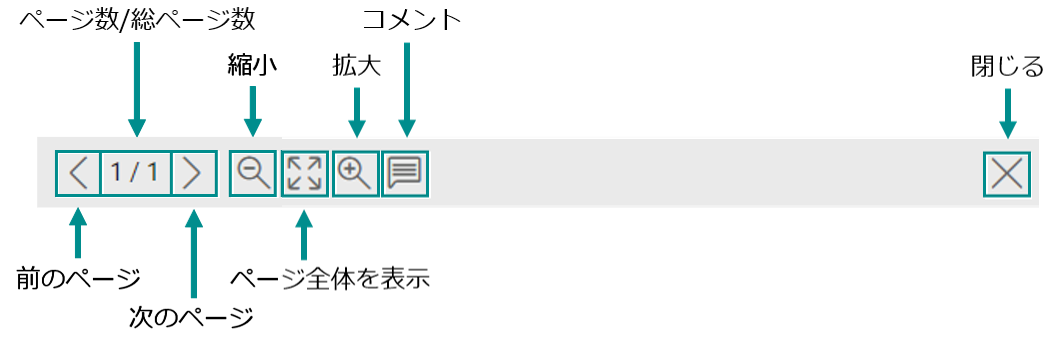文書を表示する
文書をサムネール表示する
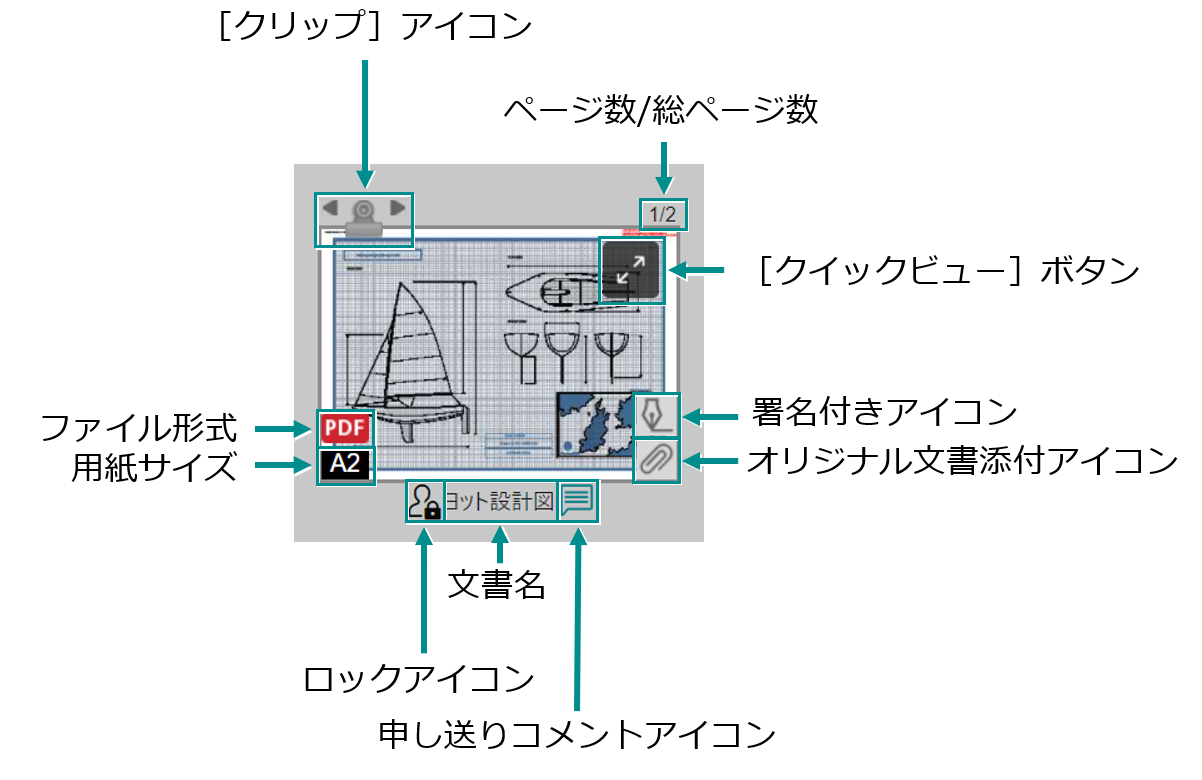
- [クリップ]アイコンとページめくり
2ページ以上の文書の場合、 アイコンが表示されます。
アイコンが表示されます。 
 をクリックすると、ページを移動できます。
をクリックすると、ページを移動できます。 - [クイックビュー]ボタン
文書がクイックビュー(瞬間的に拡大)で表示されます。 - オリジナル文書添付アイコン
PDFとXDWにオリジナル文書が添付ファイルとして付与されている場合、 アイコンが表示されます。
アイコンが表示されます。 - ロックアイコン
文書を自分がロックしている場合は アイコン、ほかのユーザーが文書がロックしている場合は
アイコン、ほかのユーザーが文書がロックしている場合は  アイコンが表示されます。アイコンにマウスカーソルを合わせると、ロックしているユーザー名が表示されます。
アイコンが表示されます。アイコンにマウスカーソルを合わせると、ロックしているユーザー名が表示されます。 - 文書名
文書名が長い場合[...]が表示され、文書名にマウスカーソルを合わせると、文書名が全文表示されます。 - 申し送り事項/コメントアイコン
申し送り事項/コメントがある場合、 アイコンが表示されます。
アイコンが表示されます。  アイコンにマウスカーソルを合わせると申し送り事項/コメントが表示され、クリックするとメッセージビューが表示されます。
アイコンにマウスカーソルを合わせると申し送り事項/コメントが表示され、クリックするとメッセージビューが表示されます。 - 署名付きアイコン
署名付きの文書の場合、 アイコンが表示されます。
アイコンが表示されます。
補足
サムネール非対応の文書の場合、サムネール非対応の文字とアイコンが表示されます。
[クリップ]アイコン、ページ数、[クイックビュー]ボタン、および用紙サイズは表示されません。
トレイに文書を送る、文書の削除、および属性の確認などの一部の操作ができます。
[クリップ]アイコン、ページ数、[クイックビュー]ボタン、および用紙サイズは表示されません。
トレイに文書を送る、文書の削除、および属性の確認などの一部の操作ができます。
文書をクイックビュー表示する
[クイックビュー]ボタンで文書をクイックビュー表示し、[ピン留め]ボタンで固定することで、ページめくりやお気に入りにメニューの追加などの編集ができます。
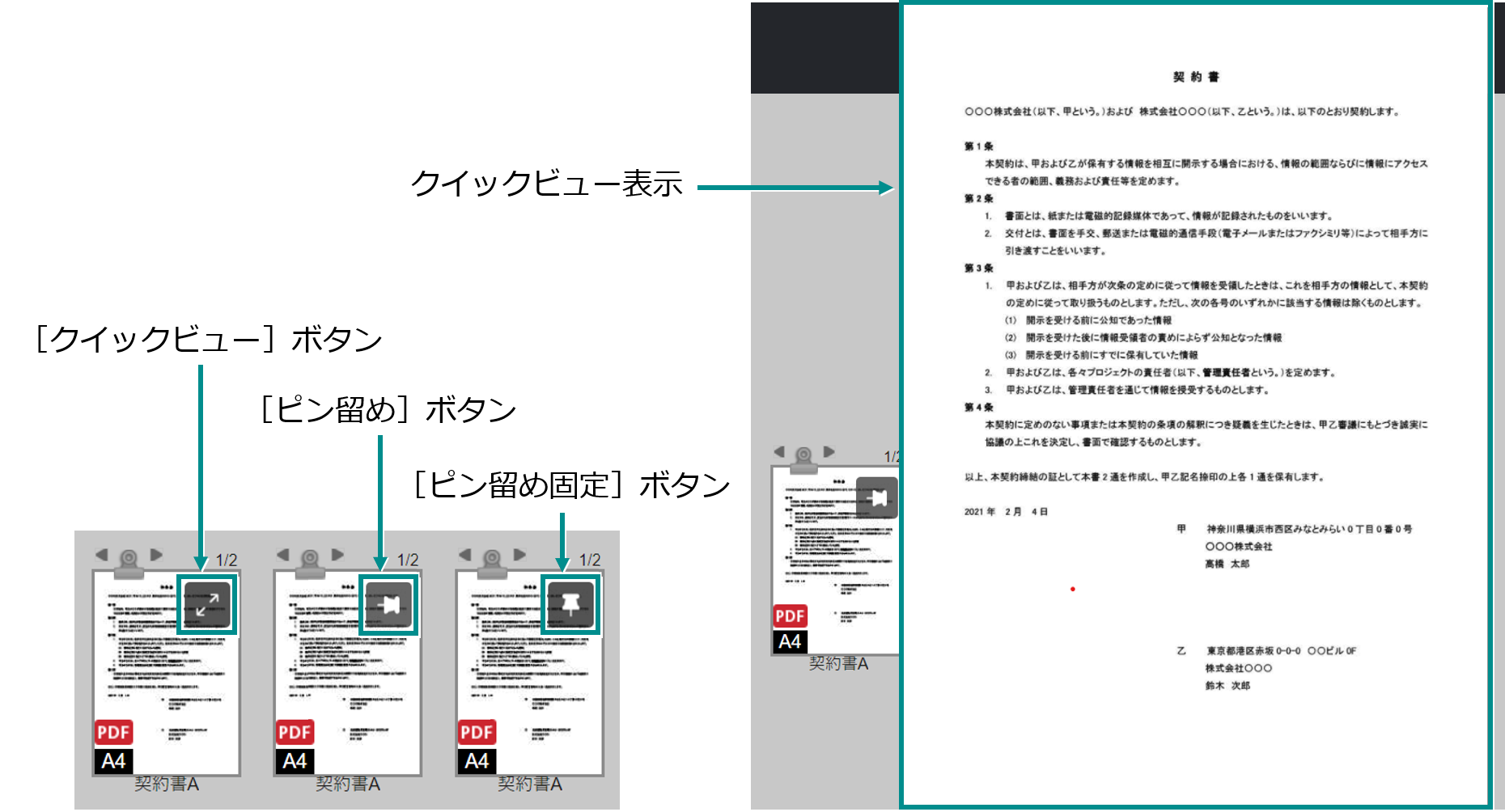
- [クイックビュー]ボタンが表示されている状態
文書にマウスカーソルを合わせると ボタンが表示されます。クイックビュー表示はされません。
ボタンが表示されます。クイックビュー表示はされません。 - [ピン留め]ボタンが表示されている状態
[クイックビュー]ボタンにマウスカーソルを合わせると ボタンに変わり、文書がクイックビュー表示されます。マウスカーソルを外すとクイックビュー表示は終了します。
ボタンに変わり、文書がクイックビュー表示されます。マウスカーソルを外すとクイックビュー表示は終了します。
- [ピン留め固定]ボタンが表示されている状態
[ピン留め]ボタンをクリックすると ボタンに変わり、文書のクイックビュー表示が固定されます。マウスカーソルを外してもクイックビュー表示は終了されません。
ボタンに変わり、文書のクイックビュー表示が固定されます。マウスカーソルを外してもクイックビュー表示は終了されません。
補足
次の場合、クイックビュー表示が解除されます。
- 文書をトレイまたは私書箱に送信した
- 文書が削除された
- 文書が移動された
- 文書の共有が解除された
文書のプレビュー表示
-
プレビューを表示
ナビゲーションヘッダーの アイコンをクリックすると
アイコンをクリックすると  アイコンに変わり、文書のプレビューが常に表示されます。
アイコンに変わり、文書のプレビューが常に表示されます。
文書を選択すると、その文書のプレビューが表示されます。
複数の文書を選択した場合、先頭の文書のプレビューが表示されます。 -
プレビューを非表示
ナビゲーションヘッダーの アイコンをクリックすると
アイコンをクリックすると  アイコンに変わり、文書のプレビューは非表示になります。
アイコンに変わり、文書のプレビューは非表示になります。
文書を選択しても、文書のプレビューは表示されません。
補足
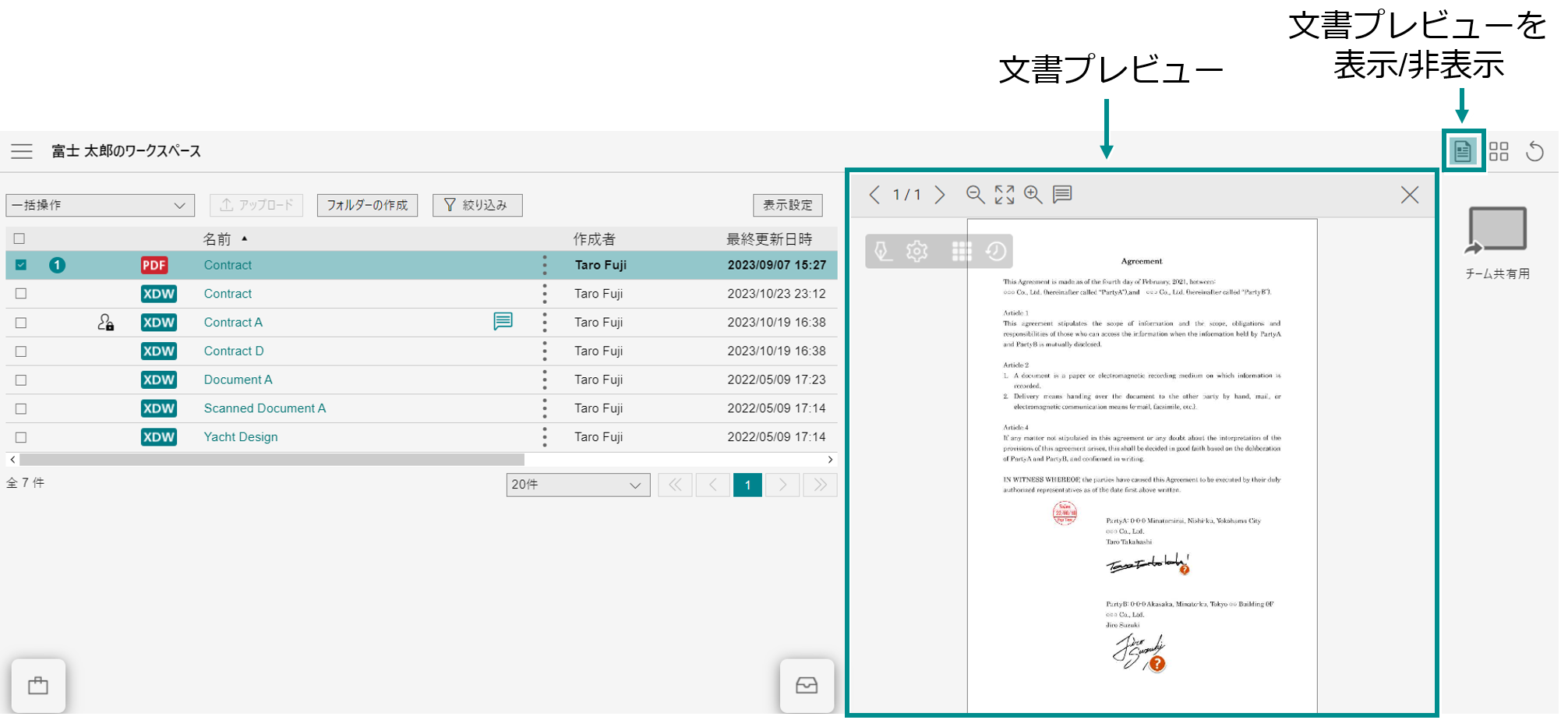
文書のプレビュー表示のツールバー
文書のプレビューにツールバーが表示されます。